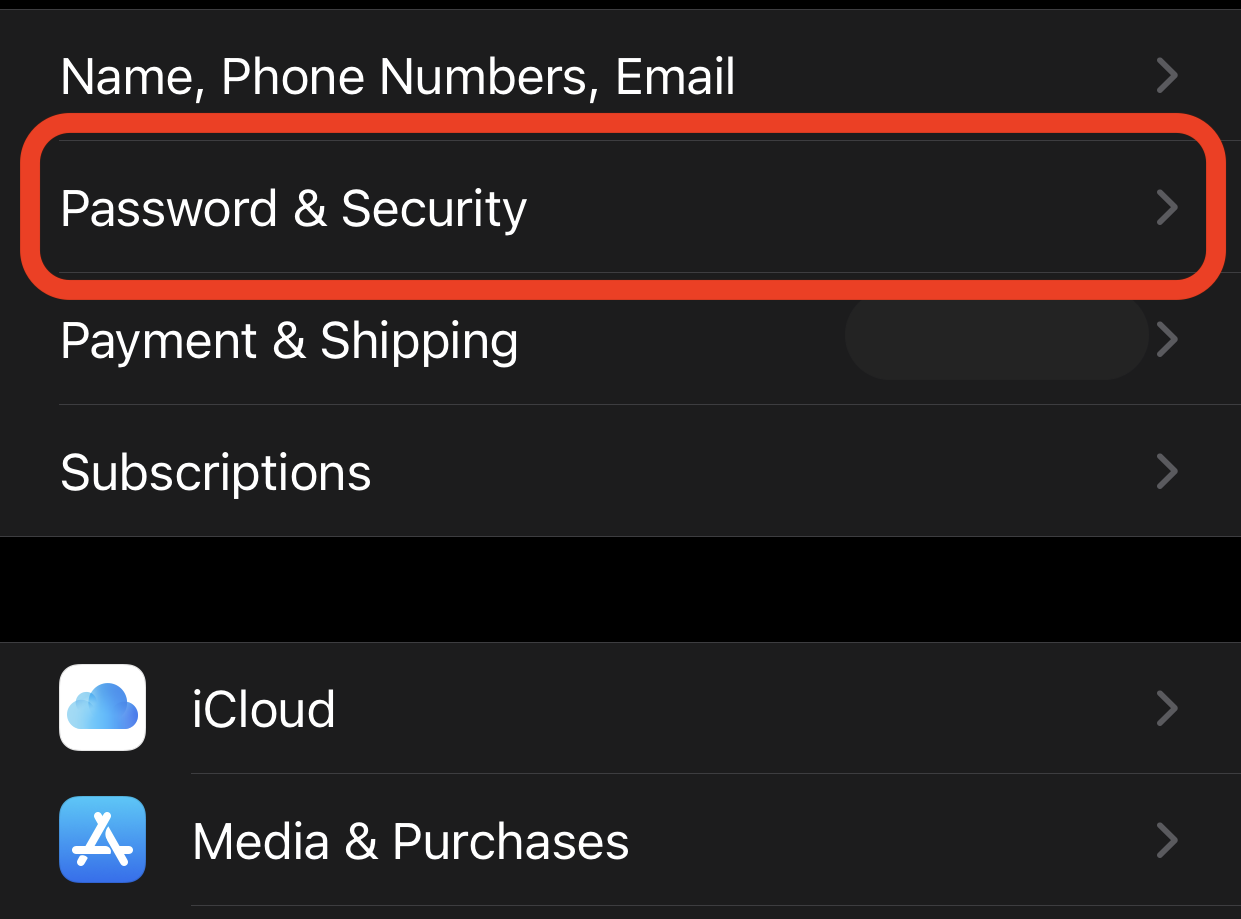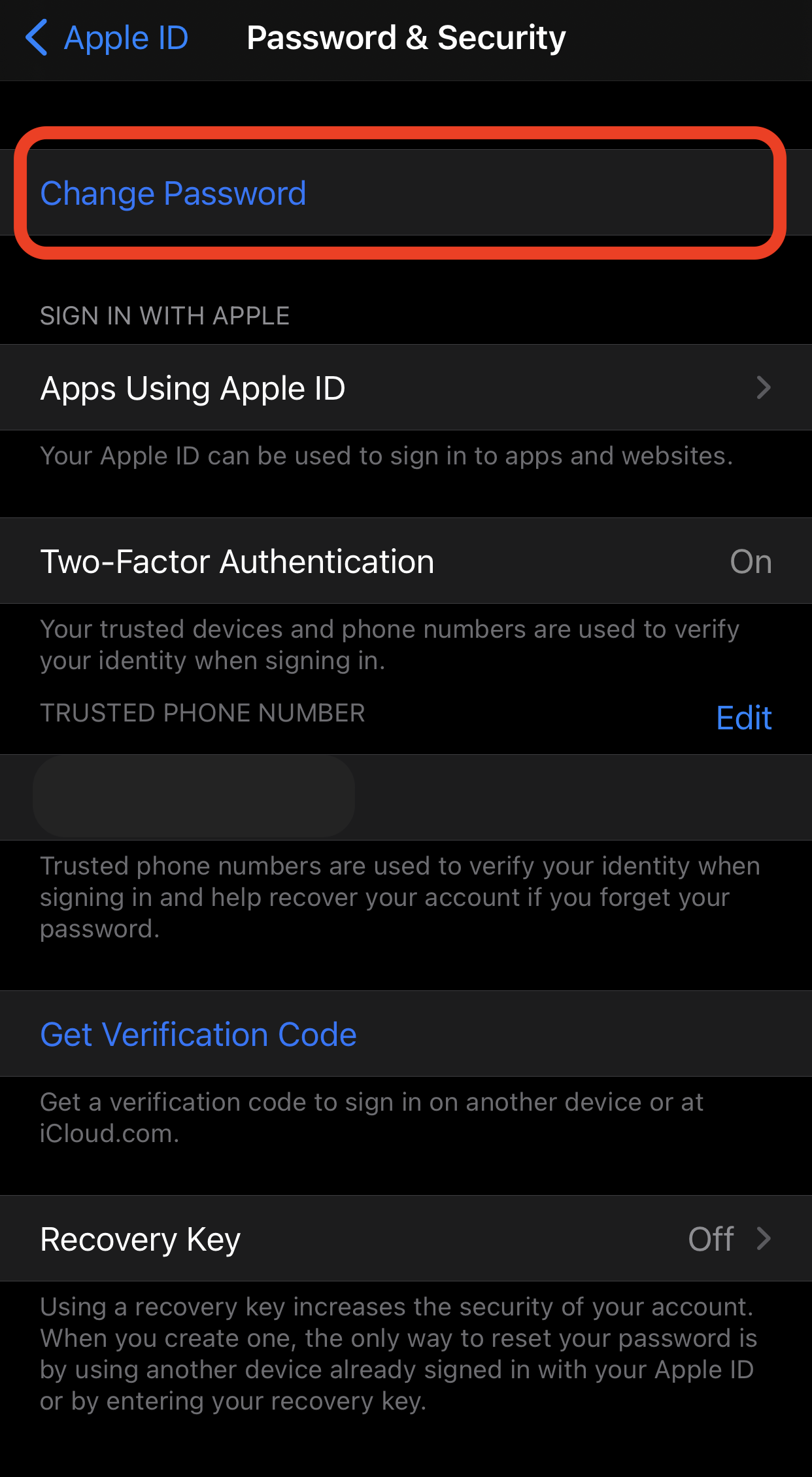Как исправить, что ваша учетная запись была отключена в App Store и iTunes
При использовании устройств Apple вы можете увидеть всплывающее сообщение о том, что «ваша учетная запись отключена в App Store и iTunes». Если это случилось с вами, не расстраивайтесь слишком сильно. Есть веские причины, по которым ваша учетная запись может быть отключена.
Важно знать, как решить эту проблему. Без отключения iTunes и App Store вашим телефоном становится трудно пользоваться. Возможно, вы также не сможете получить доступ к каким-либо облачным службам, и большинство из них на вашем iPhone.
Вы также не сможете загружать приложения или обновлять те, которые у вас есть. Кроме того, ваш iPhone, iPad или Mac будут продолжать отправлять вам уведомления о том, что ваша учетная запись App Store не связана правильно.
Мы объясним, почему ваша учетная запись была отключена, как решить эту проблему и обсудим способы создания и управления более безопасными паролями.
Причины, по которым вы можете увидеть эту ошибку
Вы можете спросить: «Почему моя учетная запись отключена в App Store?» Есть несколько веских причин:
- Вы слишком усердно пытались войти. Наиболее распространенная причина отключения учетной записи в App Store и iTunes — это многократное введение неверного пароля. Apple дает вам ограниченное количество шансов ввести правильный пароль, прежде чем вас заблокируют. Это функция безопасности; в противном случае кто-то может продолжать угадывать ваш пароль, пока не получит доступ к вашей учетной записи!
- Ваше устройство забыло о вас. Другая причина, по которой ваша учетная запись была отключена в App Store и iTunes, может заключаться в том, что вы не входили в систему в течение длительного периода времени. Если вы какое-то время не входили в систему, ваше устройство может заблокировать вас в качестве меры предосторожности.
- Есть проблемы с выставлением счетов. Если у вас есть непогашенный неоплаченный счет, ожидайте, что ваша учетная запись будет отключена в App Store. Это часто происходит со спорными платежами, которые продолжаются в течение длительного времени, или когда возникают проблемы с подарочной картой, из-за которых вы должны деньги за приложение или услугу.
- Обычная безопасность. Если у вас много устройств Apple и вы часто входите в них — особенно если вам нужно несколько попыток на некоторых устройствах — Apple может подумать, что вы хакер или мошенник, и заблокировать вас. Это мера безопасности. Возможно, вам придется поговорить с Apple, чтобы прояснить ситуацию.
- Спорные обвинения. Если вы совершили крупную покупку, а затем оспорили платежи, ожидайте, что ваша учетная запись будет отключена в App Store и iTunes, пока вы не проясните ситуацию с Apple.
Как исправить отключенную учетную запись в iTunes и App Store
Распространенное исправление «ваша учетная запись была отключена в App Store и iTunes» — подождать. Если ваша учетная запись App Store заблокирована из-за того, что вы слишком много раз вводили неправильный пароль, вам следует подождать 24 часа, а затем повторить попытку. В этом случае Apple блокирует вас только временно. Имейте в виду, что если у вас по-прежнему будет возникать та же проблема с вводом неправильного пароля, ваша учетная запись может быть отключена на более длительный период — даже навсегда.
Вот некоторые другие исправления, которые вы можете попробовать:
Разблокируйте свой Apple ID
Если вы просто не можете вспомнить свой пароль Apple ID, вы можете выполнить следующие действия, чтобы сбросить его:
- Посещать https://iforgot.apple.com/
- Введите свой Apple ID (адрес электронной почты)
- Нажмите «Продолжить»
- Введите номер телефона, который вы используете для своей учетной записи Apple ID.
- Следуйте инструкциям на вашем iPhone, Mac или iPad, чтобы сбросить пароль.
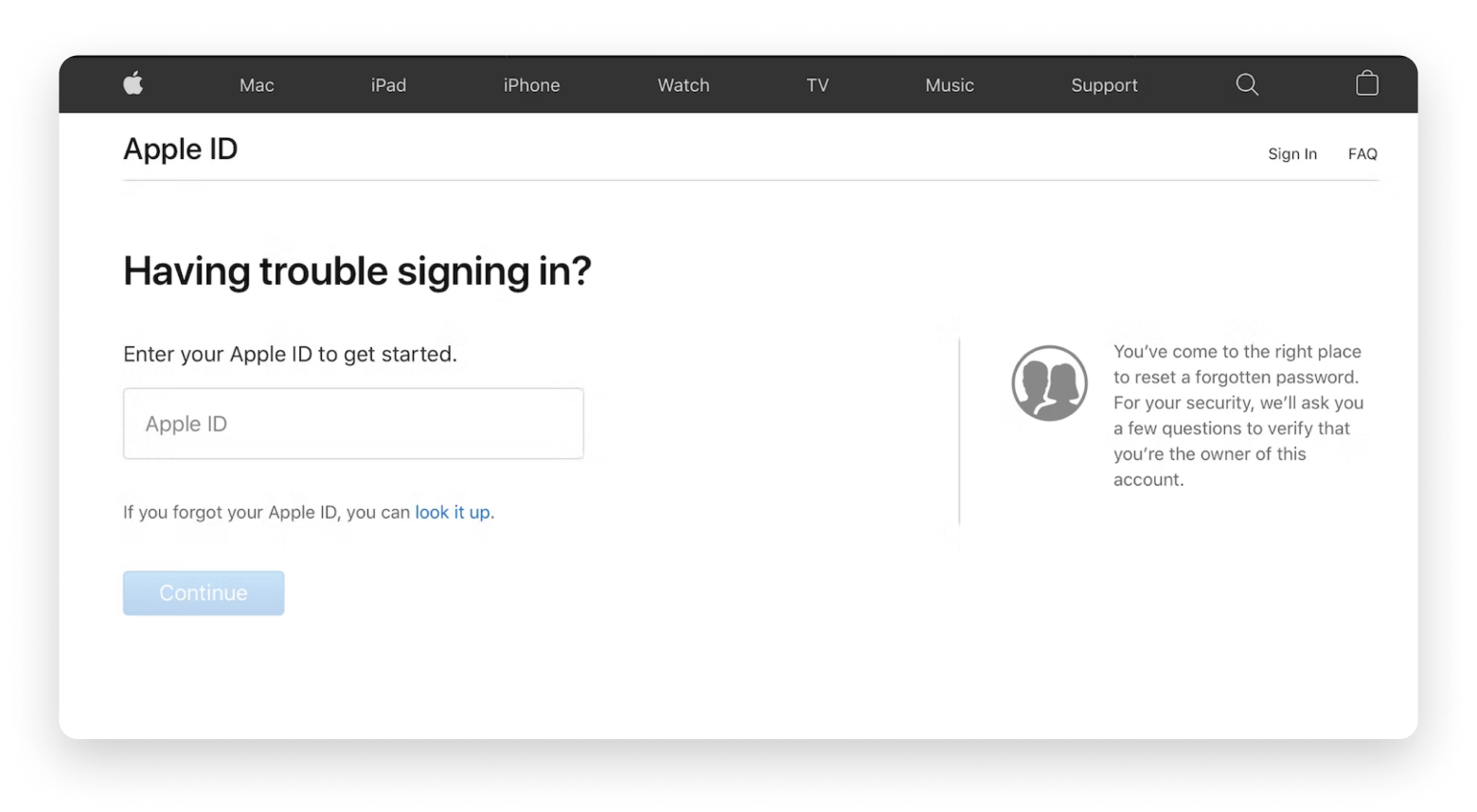
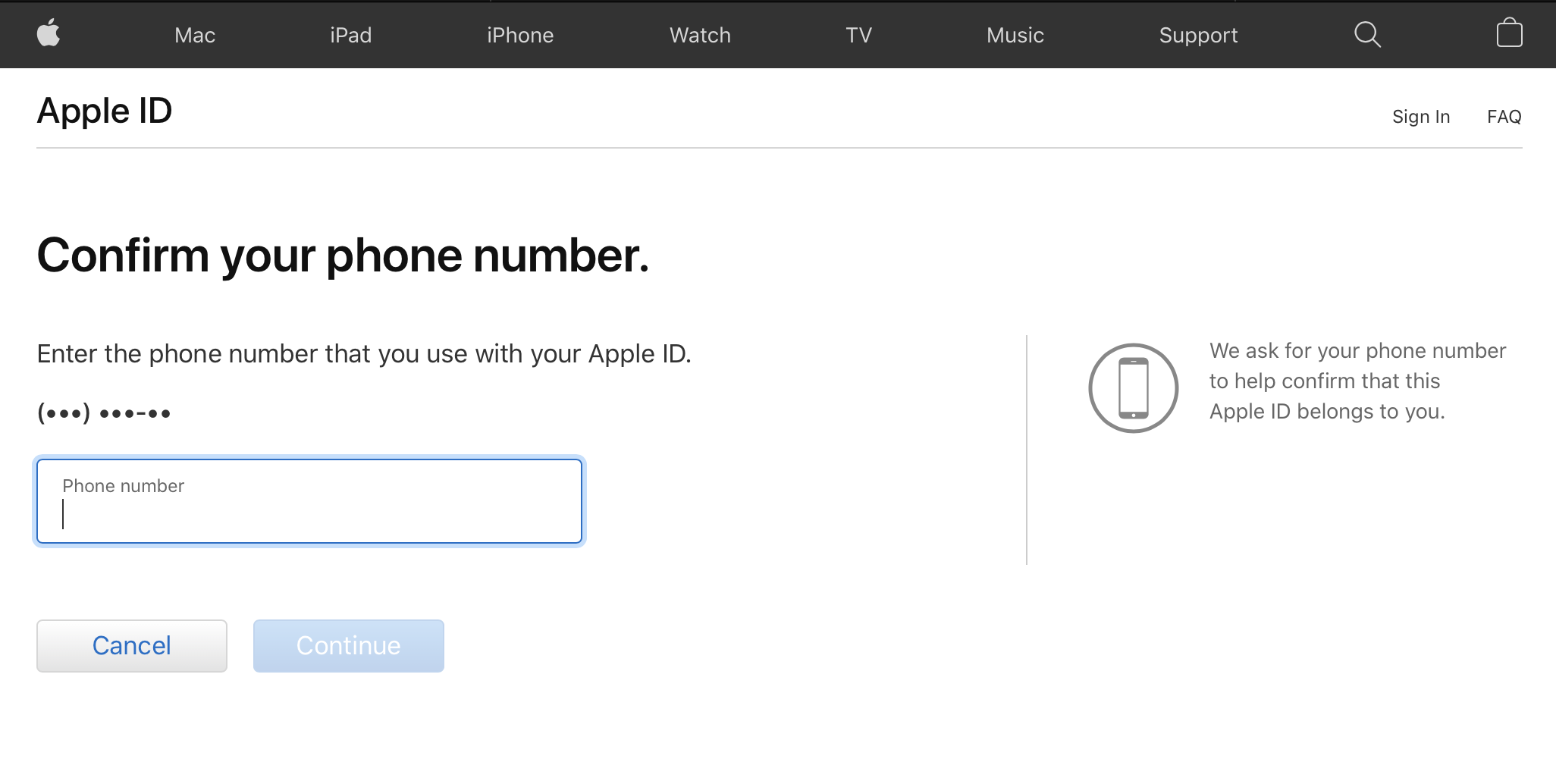
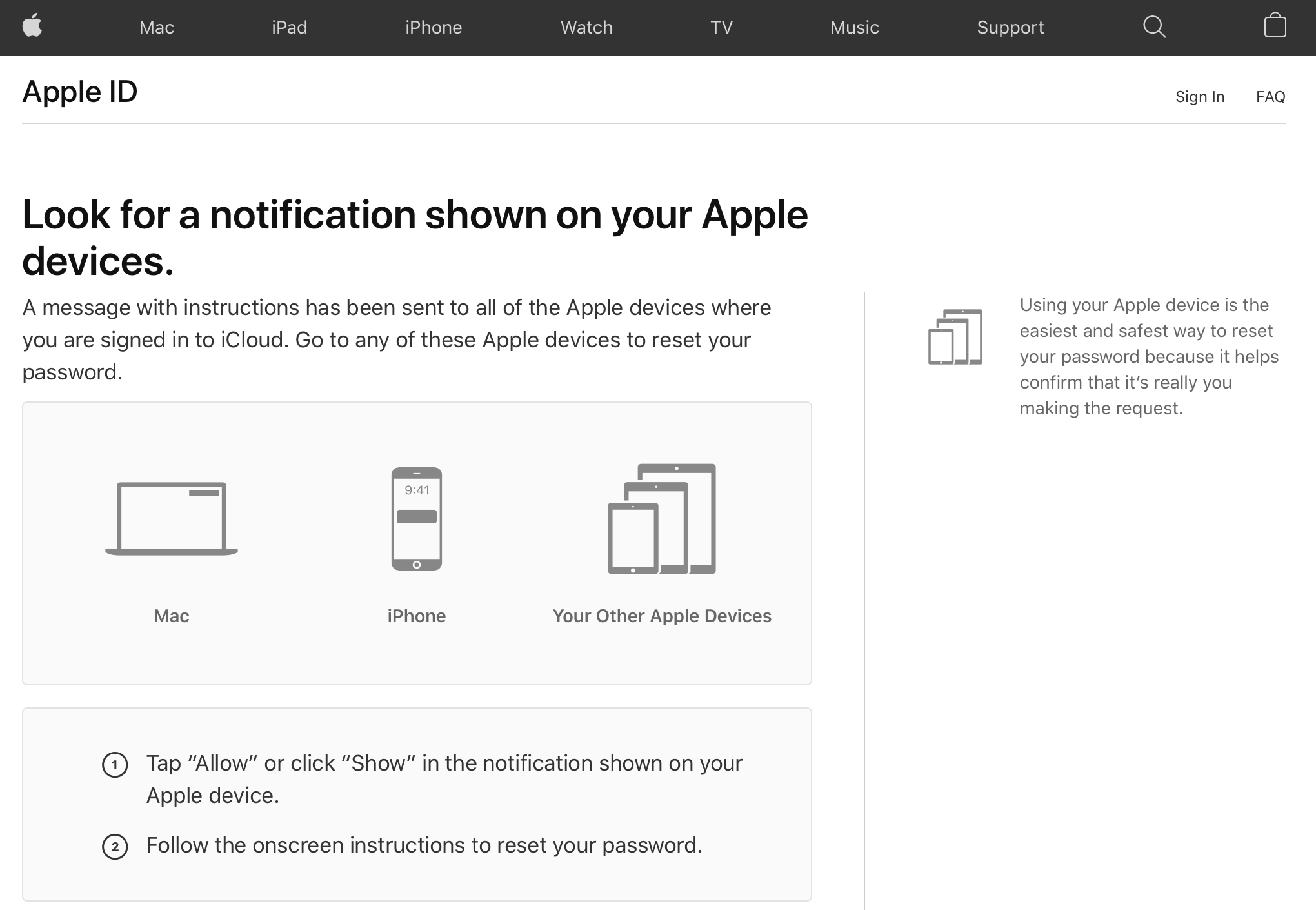
Если вы используете iPhone или iPad для смены пароля Apple ID, вам потребуется ввести шестизначный код доступа вашего устройства, а затем ввести новый пароль.
Сброс пароля Apple ID
Вышеуказанные шаги — лучший способ сбросить пароль, если это необходимо. Дни, когда вы могли просто ответить на несколько вопросов, чтобы подтвердить свой Apple ID, остались в прошлом. Теперь любая проблема требует сброса пароля.
Вы также можете использовать свой iPhone для сброса пароля Apple ID. Вот как:
- Откройте приложение «Настройки» на своем iPhone.
- Коснитесь баннера с вашим именем в верхней части экрана.
- Выберите «Пароль и безопасность»
- Выберите «Изменить пароль»
- Введите пароль для вашего устройства
- Следуйте инструкциям на экране, чтобы продолжить процесс сброса пароля.
Конечно, лучший способ никогда не забыть пароль — это никогда его не знать. Это звучит безумно, мы знаем, но поверьте нам!
Secrets for Mac помогает генерировать для вас безопасные пароли и надежно запирает их в своем хранилище. Все, что вам нужно сделать, это настроить профиль «Apple ID» в Secrets, использовать встроенный ползунок и переключатели для создания безопасного пароля, соответствующего требованиям любого сайта или службы, и нажать «Готово».
Когда вам понадобится пароль позже, просто надежно скопируйте пароль из Secrets и вставьте куда угодно или используйте его расширение для Safari или Chrome, чтобы автоматически вводить свои учетные данные в Интернете. В дополнение к учетным данным веб-сайта Secrets может надежно хранить вашу банковскую информацию, данные кредитной карты, лицензии, заметки и имеет очень удобную функцию импорта, если вы используете другой менеджер паролей и хотите перейти на Secrets.
✕ Удалить баннер приложения
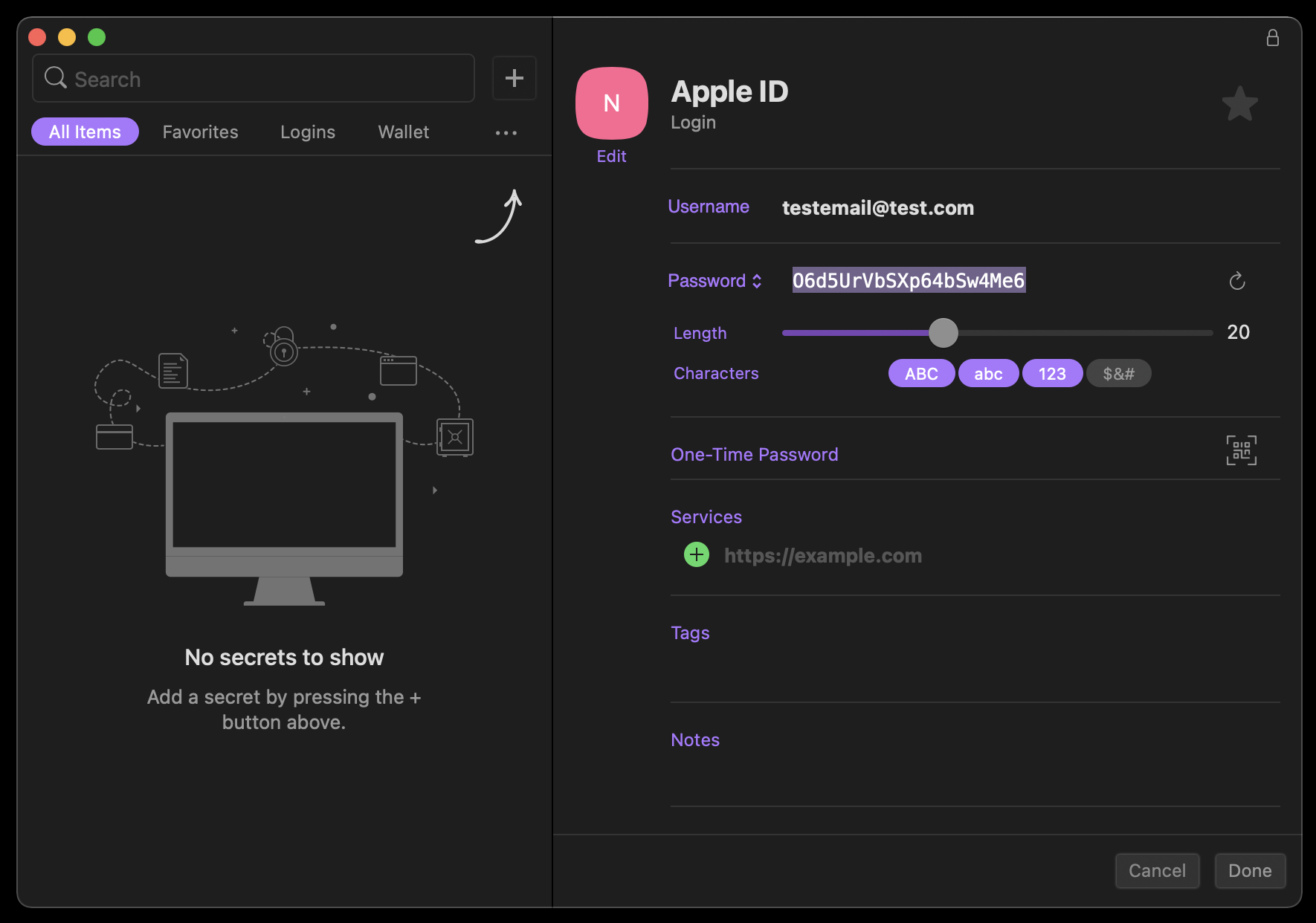
Выйдите и войдите в Apple ID
Простой выход из системы и возвращение в свой Apple ID иногда может вызвать исправление. Ваши устройства (или iCloud) могут считать, что вы не вошли в систему, хотя на самом деле вход в систему приведет к сбросу всплывающих уведомлений. Просто знайте, что вам придется выходить и снова входить на каждом устройстве. Вот как:
Для iPhone:
- Откройте приложение «Настройки» на своем iPhone.
- Щелкните баннер с вашим именем в верхней части экрана.
- Прокрутите до самого низа
- Выберите «Выйти»
- Введите свой пароль Apple ID
- Нажмите «отключить»
- Дважды нажмите «выйти», чтобы подтвердить выход из iCloud.
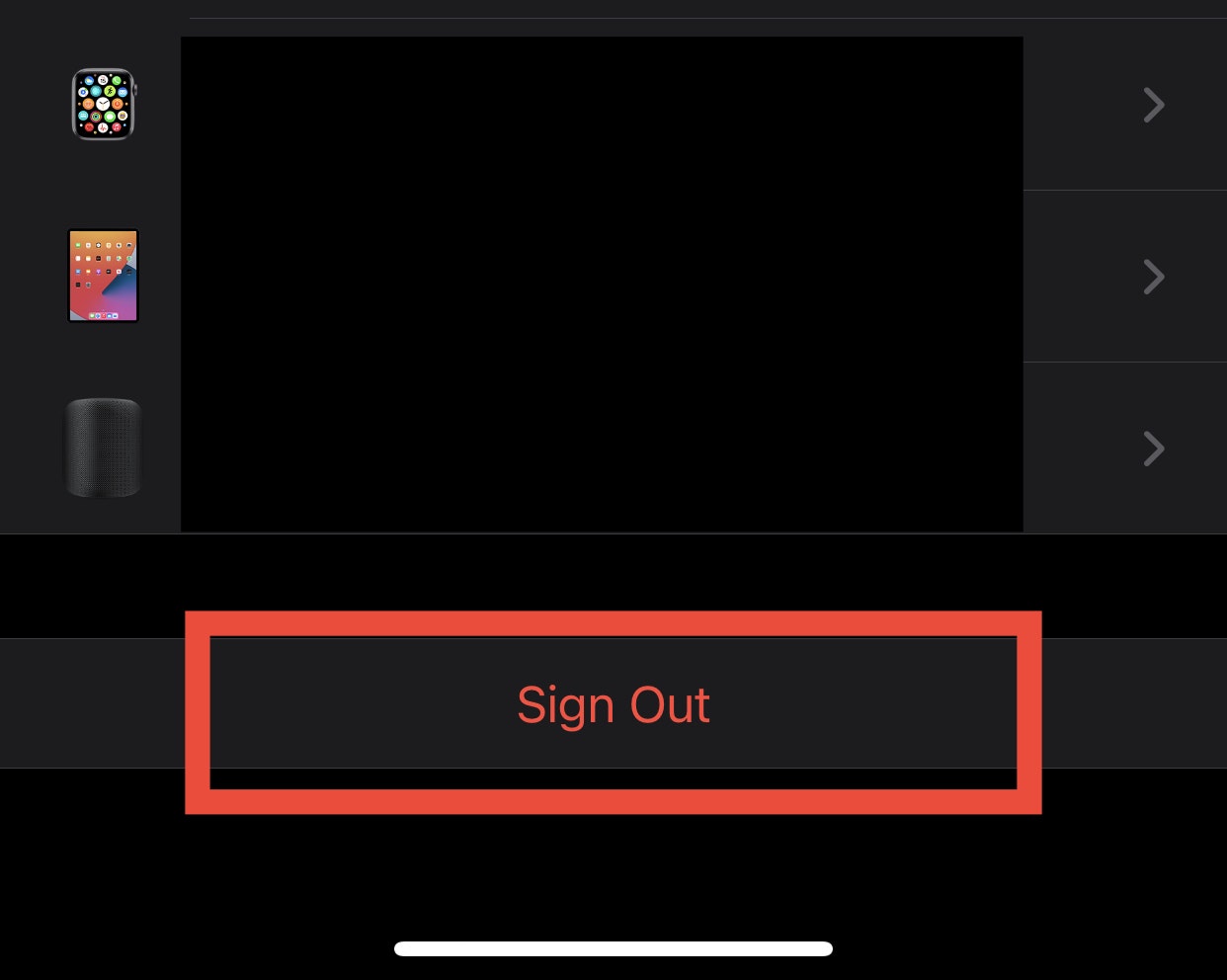
Мак:
- В строке меню коснитесь логотипа Apple в левом верхнем углу.
- Выберите «Системные настройки»
- Выберите «Apple ID» в правом верхнем углу.
- Нажмите «Обзор» (Примечание: если вы используете macOS Catalina или более раннюю версию, выберите «iCloud»).
- Выберите «Выйти»
- Следуйте инструкциям на экране, чтобы сохранить любые данные, которые вы хотите сохранить.
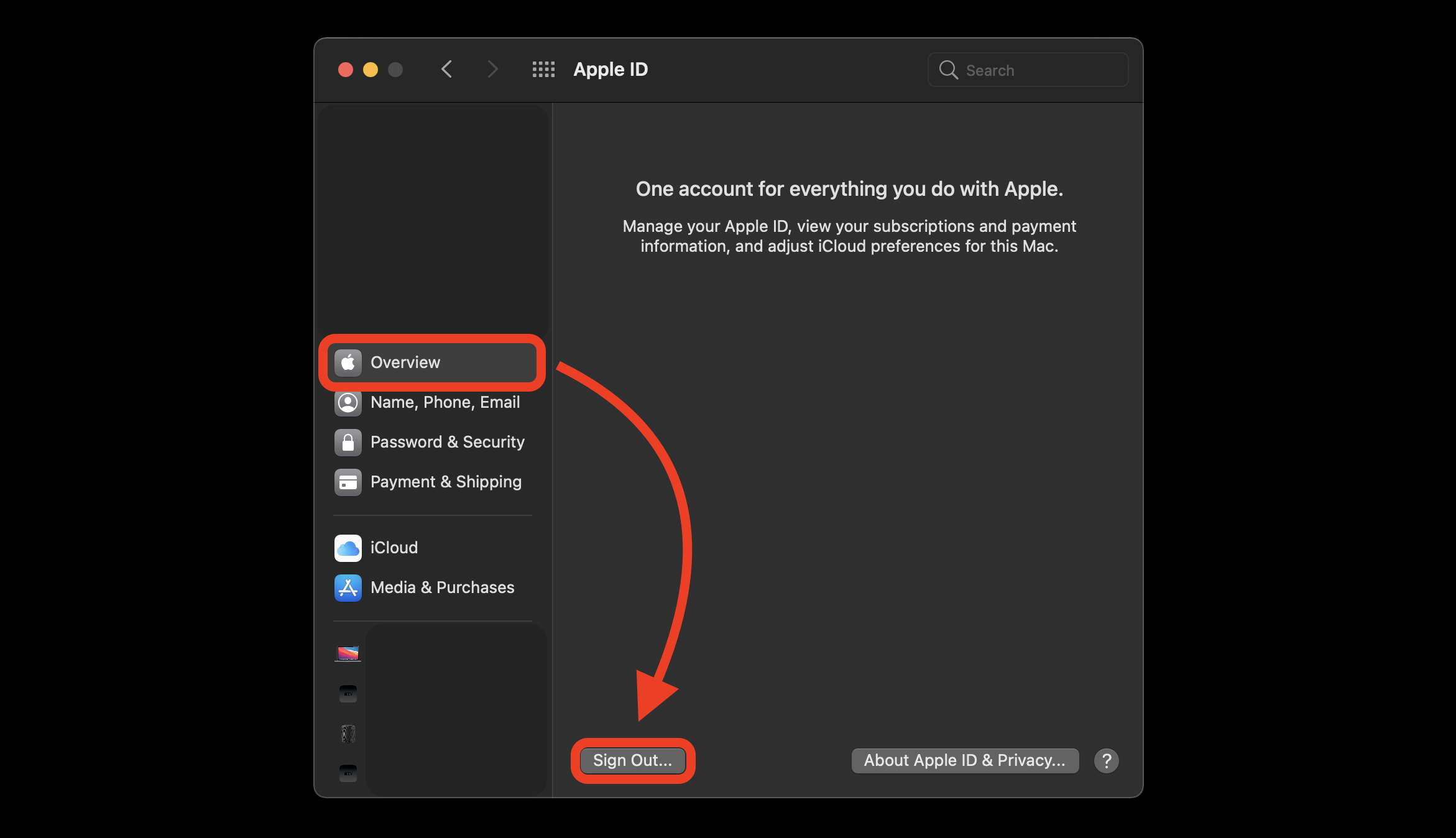
Вместо этого неуклюжего выхода и возврата в Apple, который просит пользователей сделать, многие приложения и службы используют TOTP (одноразовые пароли на основе времени) для проверки пользователей. Этот метод создает временные пароли, которые восстанавливаются через несколько секунд, предлагая пользователям напрямую взаимодействовать с порталом входа и менеджером паролей TOTP.
Step Two — одно из лучших приложений TOTP для Mac, позволяющее добавлять учетные записи для любой службы, которая вам нравится. С помощью Step Two вы можете создавать резервные копии всего в iCloud, предоставляя центральный узел для управления паролями TOTP на всех ваших устройствах Apple — даже на Apple Watch!
✕ Удалить баннер приложения
Если платформа, к которой вы обращаетесь, принимает пароли TOTP и имеет QR-код, все, что вам нужно сделать, это отсканировать ее, и второй шаг создаст для вас учетную запись и свяжет ее с этой службой.
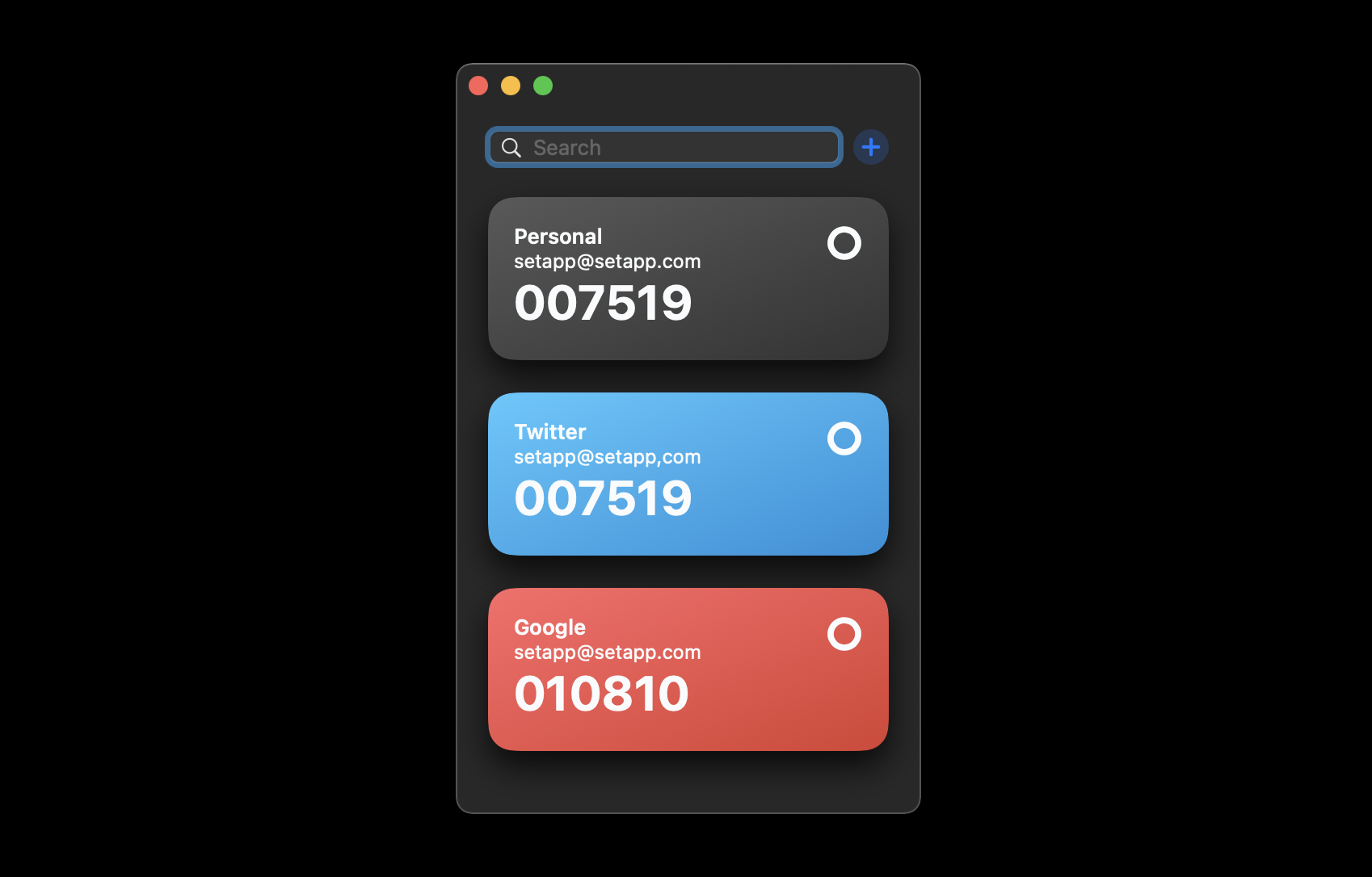
Связаться со службой поддержки Apple
Мы будем честны с вами: иногда ничего не работает. Вы можете попробовать все эти шаги и ничего не решить с проблемами Apple ID, App Store и iTunes. Для этого есть множество причин, но все они требуют одного и того же решения: заполучить Apple.
На Сайт поддержки Apple, есть специальный раздел для проблем с Apple ID и специальный портал для проблем с «отключенным Apple ID». Вы можете пообщаться с Apple в онлайн-чате или попросить представителя позвонить вам. Время ожидания для звонков и чатов, как правило, довольно низкое, но знайте, что время ожидания может быть значительным (например, праздники или запуск устройств).
Имейте в виду, что это решение — крайняя мера, и представителям службы поддержки Apple, возможно, придется решить вашу проблему, из-за чего вы надолго заблокируете свою учетную запись. Лучше сначала попробовать вышеуказанные решения и использовать менеджер паролей, такой как Secrets, чтобы избежать этих проблем в будущем.
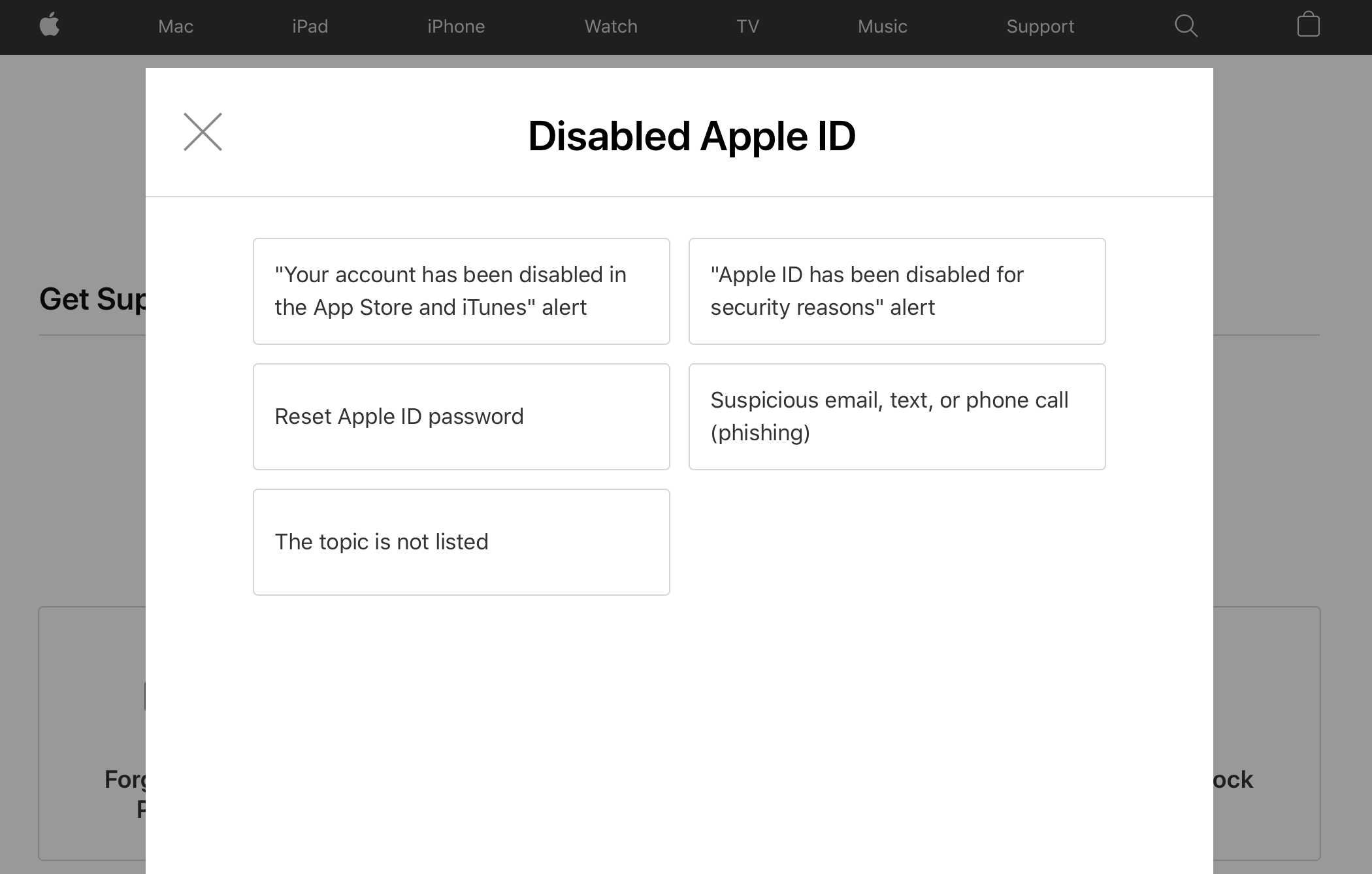
Вывод
Доступ к App Store и iTunes в наши дни имеет решающее значение, поскольку большинство сервисов Apple работают через облако и ваш Apple ID. Быть заблокированным означает, что весь ваш цифровой мир может рухнуть.
Вместо того чтобы пытаться запоминать пароли, загрузите Secrets, чтобы безопасно создавать все свои пароли и управлять ими. Он имеет быстрый, интуитивно понятный пользовательский интерфейс, а его расширения для Safari или Chrome делают безопасный вход проще, чем когда-либо.
Для тех платформ, которые разрешают пароли TOTP, Step Two — идеальный менеджер временных паролей для вашего Mac. Он прост в использовании, и вы можете создать учетную запись для чего угодно.
Оба этих замечательных приложения и более 200 других доступны бесплатно в Setapp, крупнейшем в мире и наиболее полном наборе приложений для повышения производительности для вашего Mac. В течение недельного пробного периода у вас будет неограниченный доступ ко всему каталогу Setapp. Когда пробный период заканчивается, Setapp стоит всего 9,99 долларов в месяц.
Это огромная сделка для такого количества замечательных приложений, так зачем же колебаться? Попробуйте Setapp прямо сейчас!